Reklama
500 Interná chyba servera je najužitočnejšou prekážkou používateľov WordPress všade. Ide o chybové hlásenie, ktoré presne znamená: niečo sa pokazilo. A čo je ešte horšie, na vašom webe WordPress sa nemusí vyskytnúť žiadna chyba a iba sa zobrazí prázdna biela stránka.
Ako teda môžete zistiť, čo je nesprávne a ako to napraviť?
Po prvé: Neprepadajte panike, pretože zvyčajne ide o ľahkú opravu! Potom: postupujte podľa tohto procesu ladenia a vaša interná chyba servera WordPress sa opraví v žiadnom momente.
Spôsobujú doplnky WordPress chybu 500?
Ak ste práve nainštalovali nový doplnok alebo ak vaše stránky vykazujú chybu 500 po jadrovej inovácii WordPress, najpravdepodobnejšou príčinou je nekompatibilný doplnok. Existuje veľa dôvodov, prečo môže byť doplnok nefunkčný:
- WordPress mohol odstrániť niektoré základné funkcie, ktoré doplnok používa.
- Možno to bolo zakódované pre starú verziu PHP a nebolo aktualizované v rokoch.
- Dalo by sa iba nesprávne kódovať, napríklad odkazovať na predvolené názvy databáz, namiesto použitia predpon. Všetci sme vinní z lenivého kódovania!
Identifikácia doplnku je jednoduchá, ak ste práve nainštalovali doplnok a práve sa vyskytla chyba. Ako však môžete zakázať doplnok, ak je administratívna oblasť neprístupná? A čo keď ani neviete, ktorý doplnok spôsobil chybu? V oboch prípadoch budete potrebovať prístup k FTP, ale správca súborov založený na webe od spoločnosti CPanel alebo Plesk bude tiež fungovať dobre.
Riešenie:
Presne viete, ktorý doplnok je nefunkčný? Nájdite doplnok a odstráňte ho v rámci wp-content / plugins / zložky. Teraz by ste sa mali znova prihlásiť. Nájdite alternatívu pre ktorúkoľvek požadovanú funkcionalitu.
Ak si nie ste istí, ktorý doplnok spôsobil chybu, mali by ste celý premenovať wp-content / plugins / samotný priečinok. Podčiarknite („_“) Vpredu, tak sa volá _plugins.
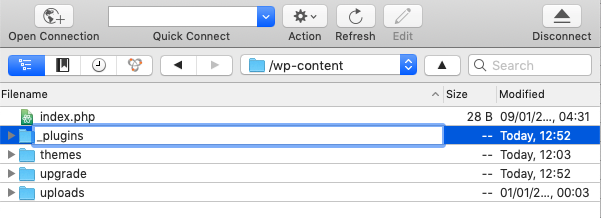
Premenovaním priečinka účinne deaktivujete každý doplnok naraz. Teraz by ste sa mali mať možnosť prihlásiť sa znova, uvítame vás však zoznam chybových správ od WordPress hovorí: „Plugin niečo.php bol deaktivovaný kvôli chybe: Súbor doplnku nie existovať. "
Nebojte sa, nestratili ste žiadne nastavenia. Nastavenia doplnkov sú uložené v databáze a väčšina doplnkov ich po reaktivácii nájde znova.
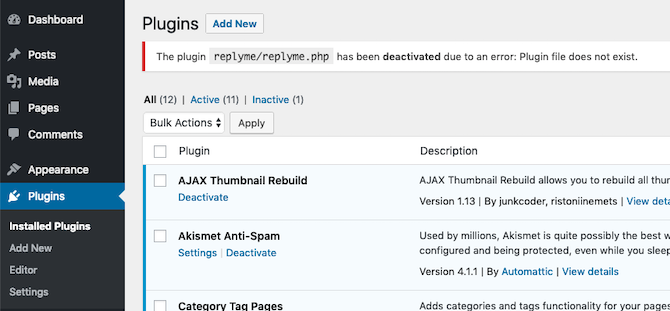
Ďalšie, znovu premenujte priečinok, odstránením podčiarknutia. Všetky sa zobrazia na stránke Doplnky, ale v deaktivovanom stave. Teraz ich môžete postupne aktivovať, až kým nenájdete vinníka.
Keď sa stránka znova zrúti, zopakujte postup, ale tentoraz neaktivujte nefunkčný doplnok!
500 Interná chyba servera: nekompatibilná téma
Nepovolili ste doplnky? Môže to teda súvisieť s vašou témou. Rovnako ako doplnky, môžete násilne zakázať aktívny motív jednoducho premenovaním jeho priečinka, ktorý nájdete v wp-content / themes / adresár.
Ak sa po pokuse o premenovanie doplnkov a aktuálnej témy stále nemôžete dostať do oblasti správcu, mali by ste pokračovať v ďalších krokoch. Ak sa môžete prihlásiť, WordPress vás upozorní, že sa vrátil k predvolenému motívu. V tejto chvíli môžete buď nájsť novú tému, požiadať o pomoc vývojára témy, alebo sa to pokúsiť vyriešiť sami.
Ak to chcete opraviť sami alebo poskytnúť vývojárovi ďalšie vysvetlenie, prečítajte si sekciu neskôr Povolenie režimu ladenia WordPress.
500 Interná chyba servera: Chybný súbor .htaccess
Ak deaktivácia vašich doplnkov a témy nedosiahla nič, je možné, že vaše .htaccess súbor bol nejakým spôsobom poškodený. Toto je zvyčajne prípad, keď máte stále prístup do administračnej oblasti webu, ale klientske rozhranie nefunguje správne.
Súbor .htaccess spracováva prevod permalinks (pekné verzie adresy URL, ako je /my-blog-post), do vnútornej schémy škaredej adresy URL WordPress (ktorá je predvolene nastavená, ako vyzerá) /?p = 12345). Je to dôležitá súčasť programu WordPress, ale pluginy to niekedy môžu zkaziť.
Riešenie:
Znova sa obráťte na svojho FTP klienta alebo správcu súborov. Premenujte .htaccess súbor v koreňovom adresári inštalačného adresára WordPress na niečo podobné .htaccess_old. Ak tam súbor skutočne nevidíte, musíte ho povoliť prezeranie skrytých súborov— Presný spôsob vykonania tohto postupu sa bude líšiť v závislosti od vášho FTP klienta.
Obdobie na začiatku názvu súboru je spôsob, ako povedať „skryť tento súbor“ v systéme Linux a iných systémoch podobných systému UNIX.
Keď ste premenovali súčasný .htaccess, vráťte sa späť do administračnej oblasti WordPress a potom prejdite na Nastavenia> Permalinky a bez vykonania akýchkoľvek zmien hit save. Tým sa automaticky vygeneruje nová pracovná verzia súboru.
Ak ste v súbore vykonali nejaké zmeny manuálne, stratia sa (napriek tomu by ste súbor nemali upravovať ručne).
Povoľte režim ladenia WordPress na sledovanie chýb
Môžeme povoliť protokol ladenia priamo v rámci konfigurácie programu WordPress, čo by mohlo naznačiť presný problém, ale v tomto okamihu ste sami. Budete musieť zistiť, ako to napraviť, čo si bude vyžadovať kódovacie schopnosti.
Ak chcete povoliť protokol ladenia, otvorte ho wp-config.php, ktoré nájdete v koreňovom adresári vašej inštalácie WordPress. Pri úprave tohto súboru buďte veľmi opatrní: dobrý nápad je najskôr urobiť kópiu, ktorú môžete vrátiť v prípade akýchkoľvek nezamýšľaných zmien.
Nájdite riadok, ktorý hovorí:
define ('WP_DEBUG', false); Ak vaše stránky často nenavštevujú a nevadí vám chybové správy, ktoré sa zobrazujú všetkým, stačí zmeniť slovo nepravdivý na pravdivý. Po načítaní stránky sa teraz zobrazia chybové správy.
Ak by ste radšej nechali chybové správy ako súkromné, zadajte tento riadok zadaním textu // na začiatku vložte do neho nasledujúce:
define ('WP_DEBUG', true); define ('WP_DEBUG_LOG', true); define ('WP_DEBUG_DISPLAY', false); @ini_set ( 'display_errors', 0); Týmto sa začnú prenášať chyby do súboru v systéme wp-content priečinok s názvom error.log. Ak aktualizujete klienta FTP a po minúte asi nič nevidíte, je možné, že súbor WordPress nemá povolenie na vytvorenie súboru. Ručne vytvorte nový súbor error.log a dajte mu povolenie 666.
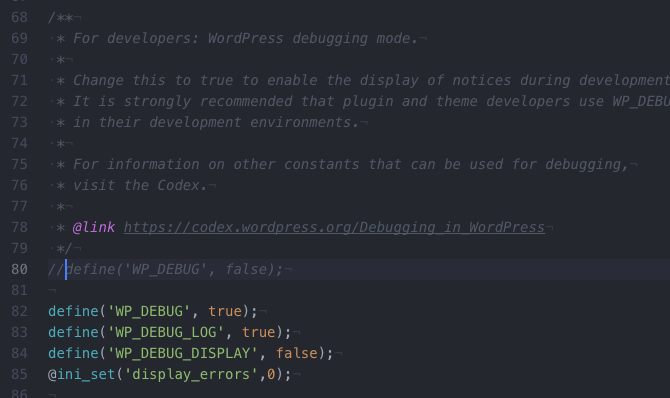
Upozorňujeme: tento súbor sa bude zväčšovať, až kým tieto riadky z konfigurácie neodstránite. Nezabudnite odkomentovať aj pôvodný riadok. Prečítajte si súbor v ľubovoľnom textovom editore a skontrolujte, či neobsahujú kritické chyby PHP.
V príklade vidím veľa upozornení PHP o zastaranom kóde, ale tieto stránky vlastne neporušia.
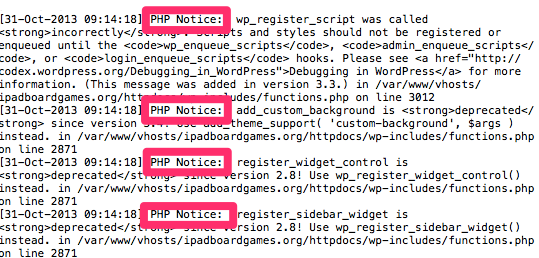
500 Interná chyba servera: nesprávna konfigurácia servera
Spustenie vlastného virtuálneho súkromného servera nie je ľahké. Raz som bol konfrontovaný s tajomným prípadom zhruba polovice všetkých načítaní stránok, ktoré vykazovali chybu 500, ale bez rozpoznateľného vzoru a bez stopy v protokoloch chýb servera. Aktivácia protokolov ladenia WordPress neukazovala nič zjavné: veľa upozornení PHP a zastaralých položiek, ale nič kritické.
Nakoniec som si uvedomil, že som na víkend nainštaloval ukladanie vyrovnávacej pamäte APC na server, aby som ho mohol používať s W3 Total Cache, aby sa stránka urýchlila. Odinštalovaním sa úplne odstránilo 500 chýb.
Chcem povedať, že chyba 500 by mohla byť jednoducho kombináciou serverových konfigurácií, ktoré predstavujú nekompatibilitu. Toto je nepravdepodobné, ak používate spravované služby, ale s vlastným virtuálnym súkromným serverom (čo je virtuálny server a prečo by ste ho mali chcieť Čo je to virtuálny server a čo s ním môžete urobiť?Virtuálne stroje a virtuálne servery - čo sú a ako sa líšia? Čítaj viac ) ste zodpovední za to, že všetko funguje spoločne, a je to ťažšie, ako to znie.
Je na vašom webe nedostatok pamäte?
Na zdieľanom hostiteľovi nájdete Limit pamäte PHP je zasiahnutý - pluginy WooCommerce, fóra alebo súvisiace príspevky by to mohli spôsobiť kvôli ich zložitosti. Ak budete mať šťastie, zobrazí sa chybová správa typu „Závažná chyba: vyčerpaná veľkosť xxx bajtov v pamäti“, ale nie vždy.
Môžete to vyriešiť pridaním nasledujúceho riadku do svojho wp-config.php:
define ('WP_MEMORY_LIMIT', '64M');Väčšina zdieľaných hostiteľov vám v skutočnosti nedovolí zvýšiť limit pamäte - dostanete to, čo ste dostali. Môže nastať čas na zváženie iné formy hosťovania Rôzne formy webhostingu vysvetlili [vysvetlili technológie] Čítaj viac .
500 Chyba opravená? Teraz zálohujte každý deň!
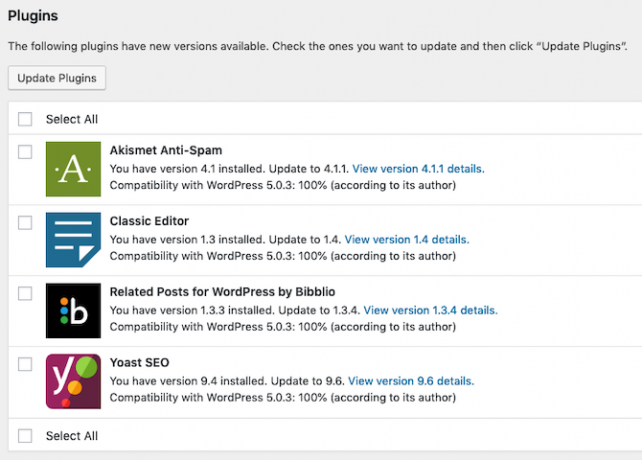
Najlepšou ochranou pred akoukoľvek kritickou chybou WordPress je udržiavanie denných záloh a manuálnych záloh pred každou významnou činnosťou (ako je hlavná aktualizácia WordPress). Aktualizujte aj doplnky a témy: nové verzie programu WordPress často porušujú starý kód.
Môže to byť strašidelné, keď dôjde k rozpadu vašich stránok - najmä ak je to pre vás zdroj príjmu a nielen koníček. Ak budete postupovať podľa tejto príručky a budete metodický, mali by ste ju čoskoro znova zálohovať.
Zvážte inováciu na spravovanú hostingovú službu WordPress, ktorá pre vás spracováva zálohy a optimalizácie, takže takéto chyby neexistujú. Odporúčame InMotion Hosting (použitie tento odkaz získať 38% zľavu) a Bluehost (použitie tento odkaz získať zľavu 25%).
James má titul BSc v oblasti umelej inteligencie a je držiteľom certifikátu CompTIA A + a Network +. Je popredným vývojárom MakeUseOf a trávi svoj voľný čas hraním VR paintballu a spoločenských hier. Staval počítače od malička.


